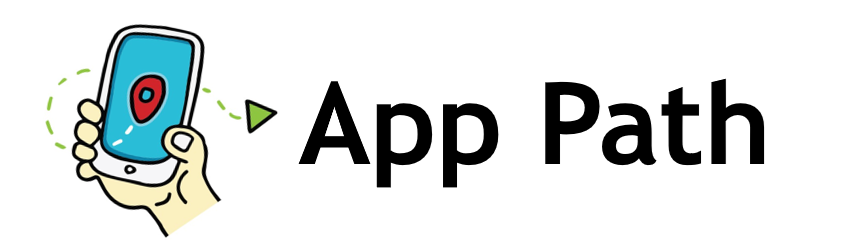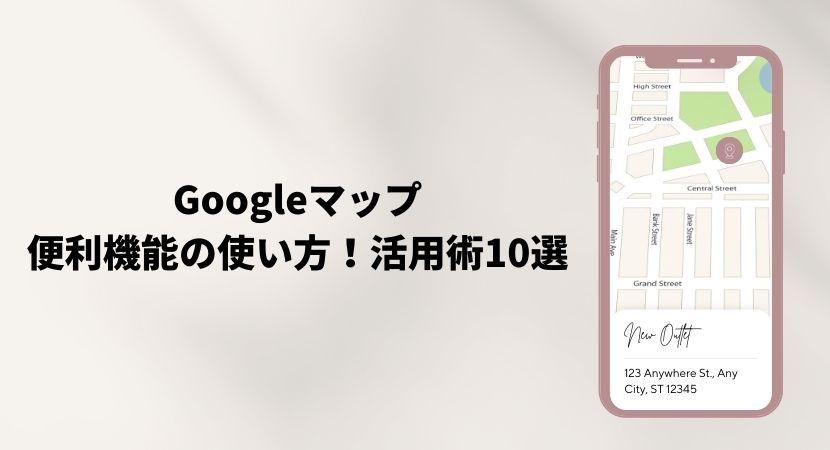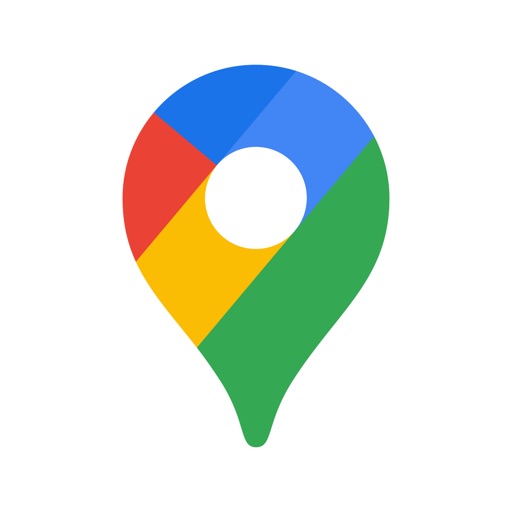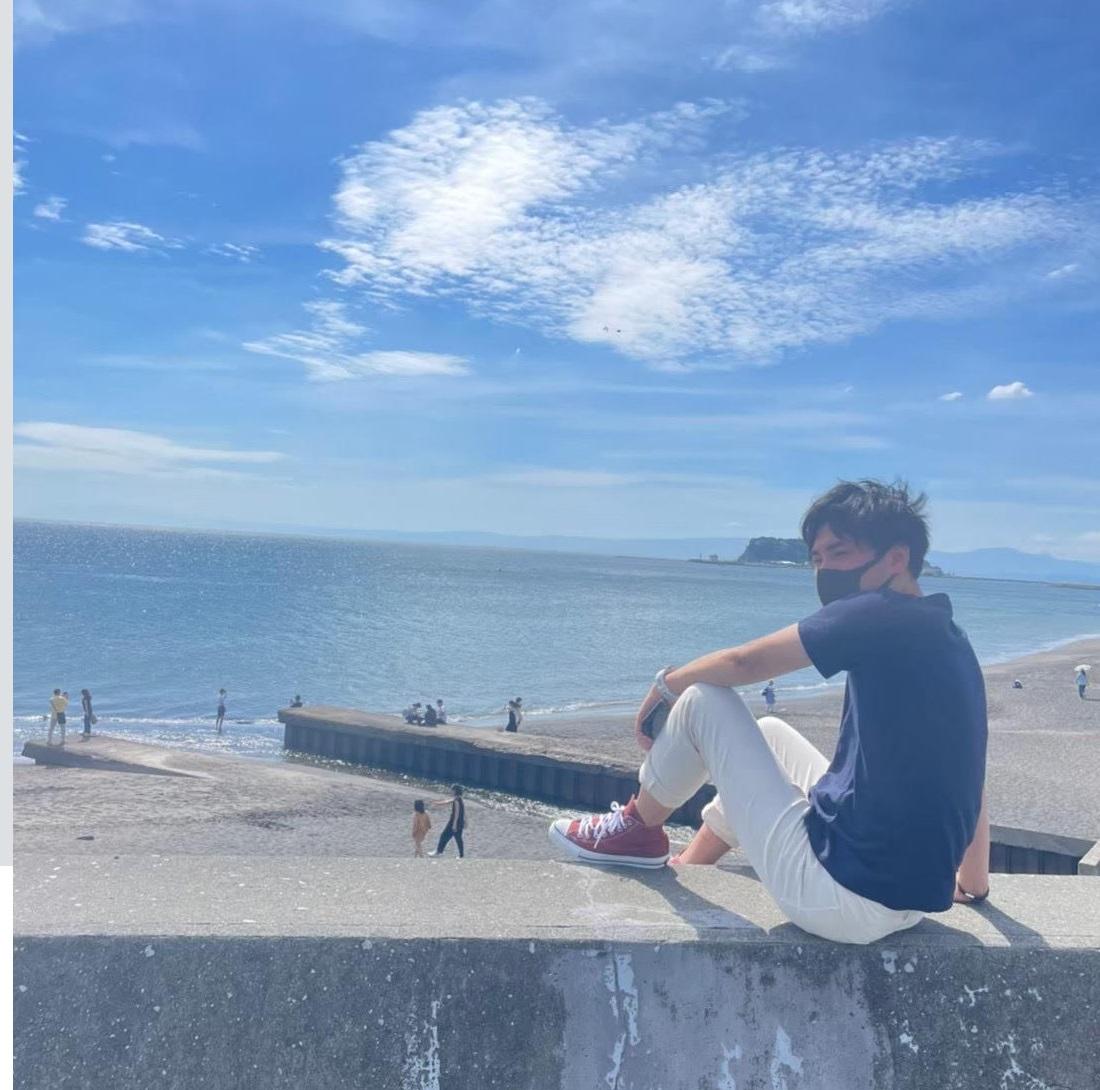★この記事でわかること
◇Googleマップの知られざる便利機能
・旅先で役立つ
・ビジネスの出張先で役立つ
◇上記のGoogleマップ活用術
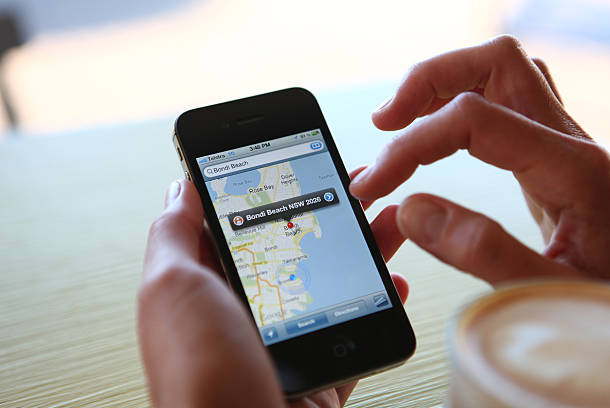
地球上最強の地図アプリ"Googleマップ"の、以外に知らない便利機能の使い方と活用術を10選紹介します。
普段、Googleマップを使っているあなた!どのくらい使いこなせていますか??
iPhoneユーザーでGoogleマップを使ったことがない方もおすすめです。
今回の記事で活用できるなと思って頂けたら、是非ダウンロードしてみてください。
●アプリ名:Google マップ
●アプリ作者:Google LLC
●対応OS:iOS/Android
●評価:
●料金:無料
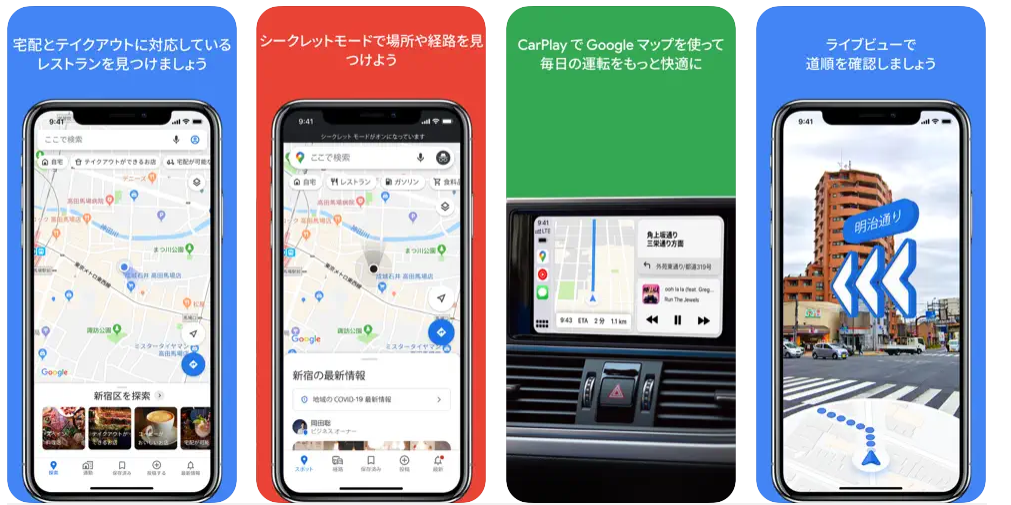
安らぎの人気ホテルをお得に!?旅行をもっと簡単に【Trip.com】 ![]()
ライター紹介

Kouto(こうと)
App Path 管理人
Googleマップの知られざる便利機能10選
自分だけのカスタマイズ地図”マイマップ”
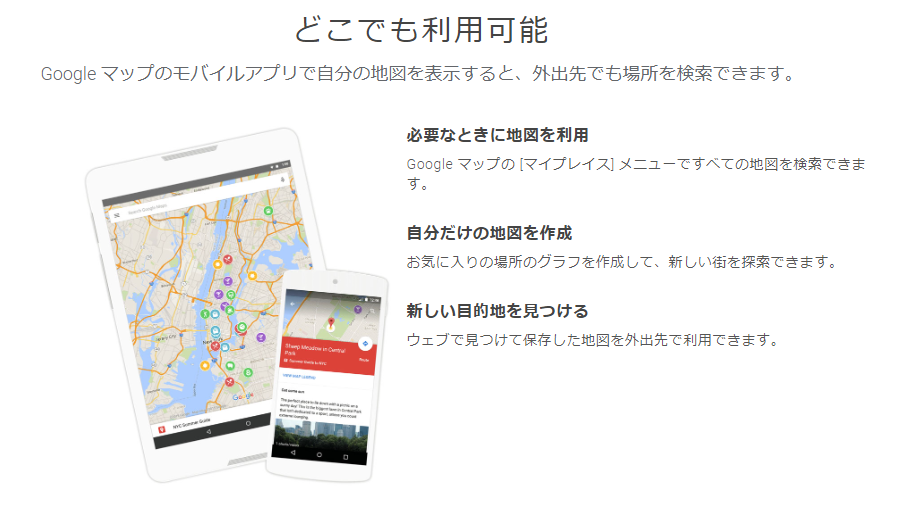
(画像引用:Google公式)
Googleマップのマイマップとは「自分だけの地図を作成して共有できる」便利機能です。
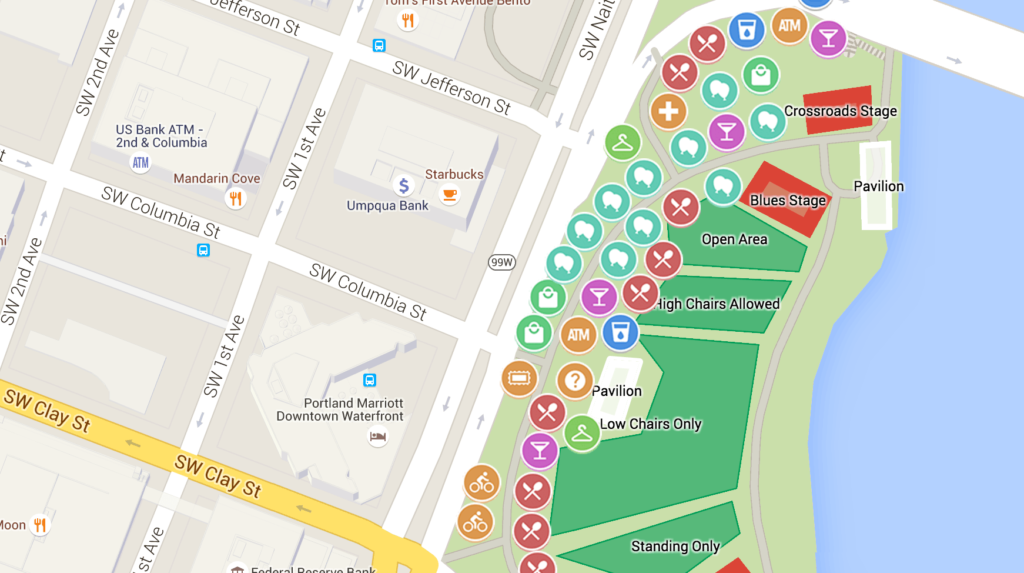
(画像引用:Google公式)
お気に入りスポットを地図上に追加し、アイコンや色をカスタマイズ。作成した地図は知り合いに共有できます。
営業先をまとめた地図を作成して、ルートを決めたりなどがあげられます。
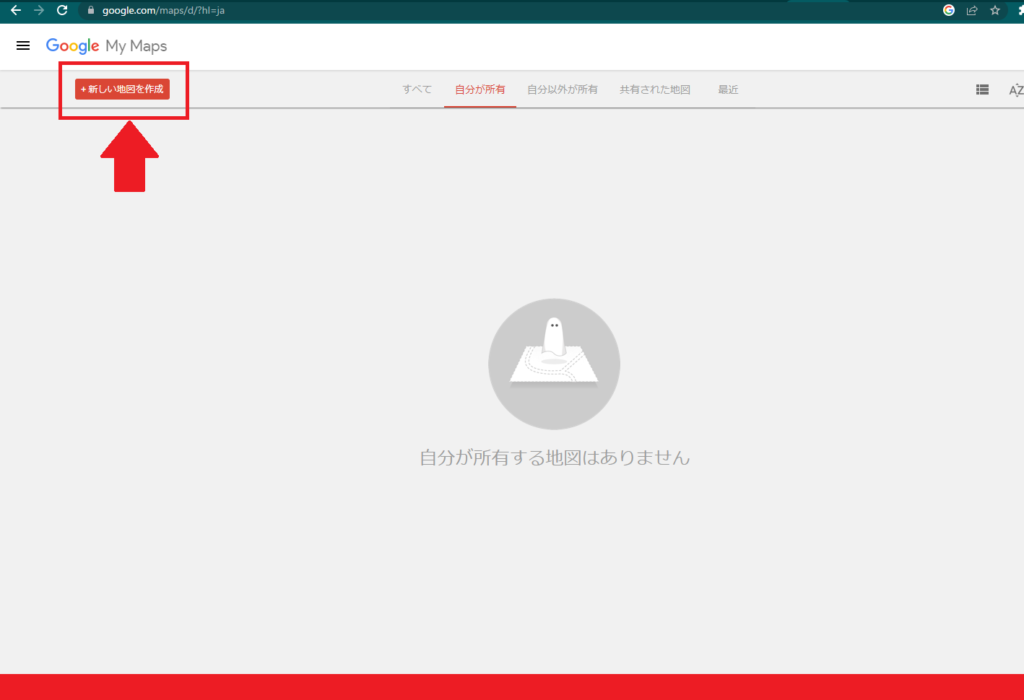
作り方はパソコンでマイマップにアクセス。
「利用開始」をタップして、「新しい地図の作成」を押します。

検索バーにマップにしたい場所を入力し、編集していきます。
注意点として、マイマップ機能はiPhoneとAndroidスマホでは作成ができません。
パソコンのGoogleマップで作成したマイマップをスマホアプリのGoogleマップから確認することは可能です。
パソコンで作成してスマホで見るというのが実際一番の活用術でしょうか。
ネットが使えなくても安心”オフラインマップ”
オフラインマップは、特定のエリアをダウンロードしておき、インターネットに繋がってなくても地図を見ることができる便利機能です。
Wi-Fi環境がなく、モバイル通信も利用できるか分からない海外旅行や登山のときに活躍します。
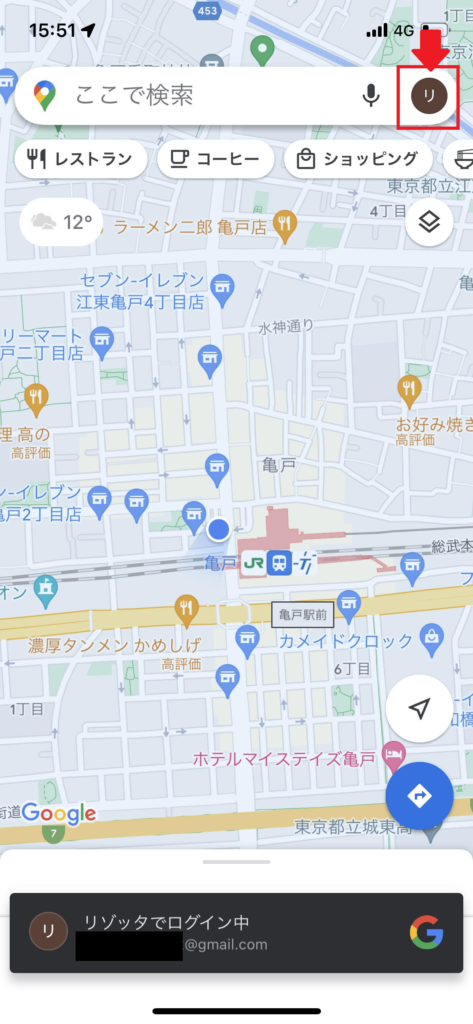
右上の「アカウント」ボタンをタップ。
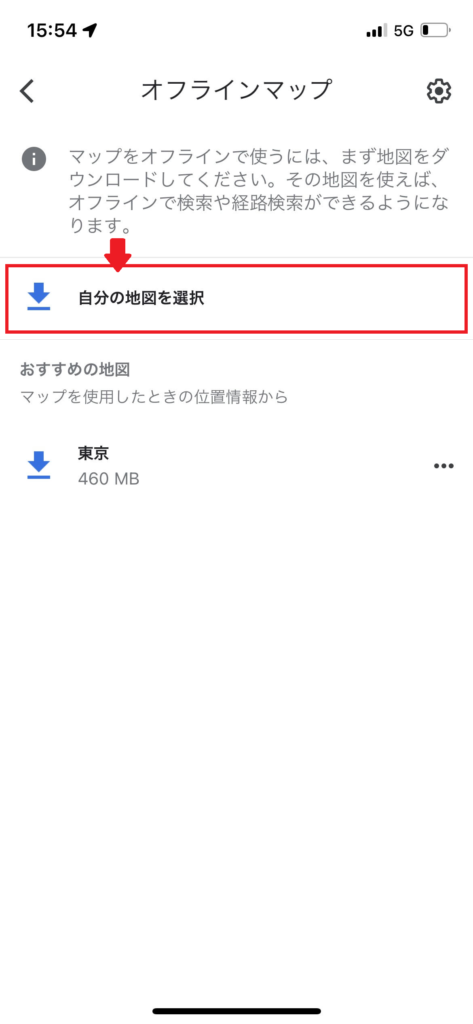
「オフラインマップ」をタップ。
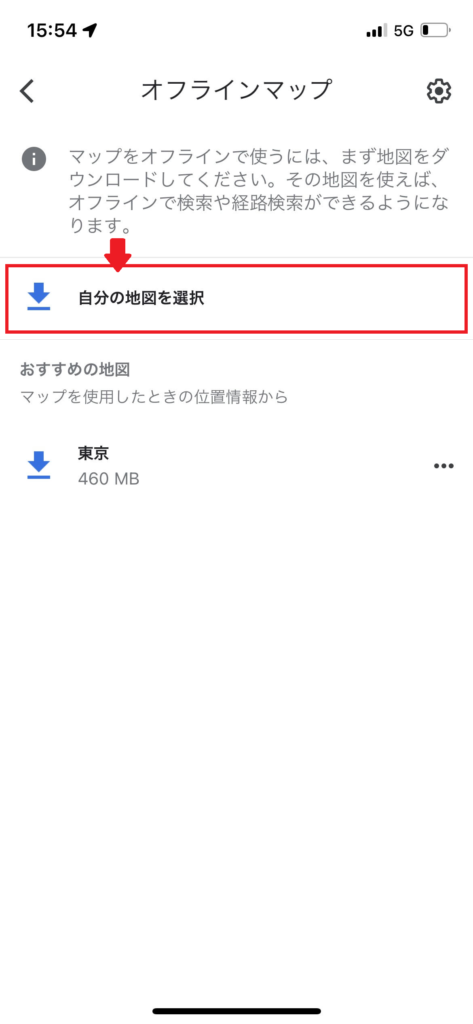
「自分の地図を選択」をタップ。
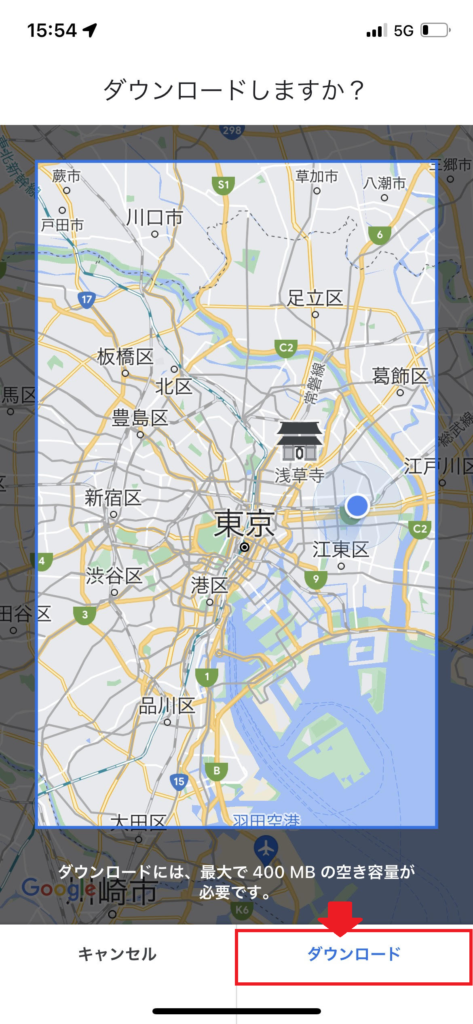
エリアを選択し、「ダウンロード」をタップ。
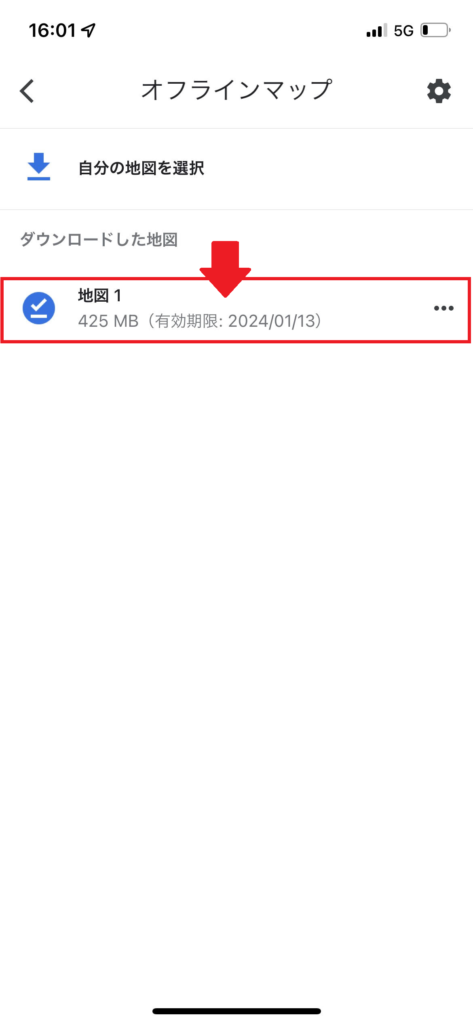
「オフラインマップ」の「ダウンロードした地図」からマップを開くと、インターネット接続なしで見れます。
ただし、オフラインマップでは全ての機能は使えないので、ご注意ください。
オフラインマップの主な機能制限
・リアルタイムでの交通状況は確認できない
・公共交通機関、自転車、徒歩の経路検索
・店舗の口コミの閲覧など
万が一のときに予め保存しておけば、道に迷ったときにも安心です。
お互いの場所をリアルタイムで把握する”現在地を共有”
初めての場所での待ち合わせは、相手に自分がの場所を伝えづらいです。
そんな時、お互いの位置がGoogleマップでわかる便利機能があります。
自分と相手のリアルタイムの現在地を共有できるのです。
では使い方を紹介していきます。
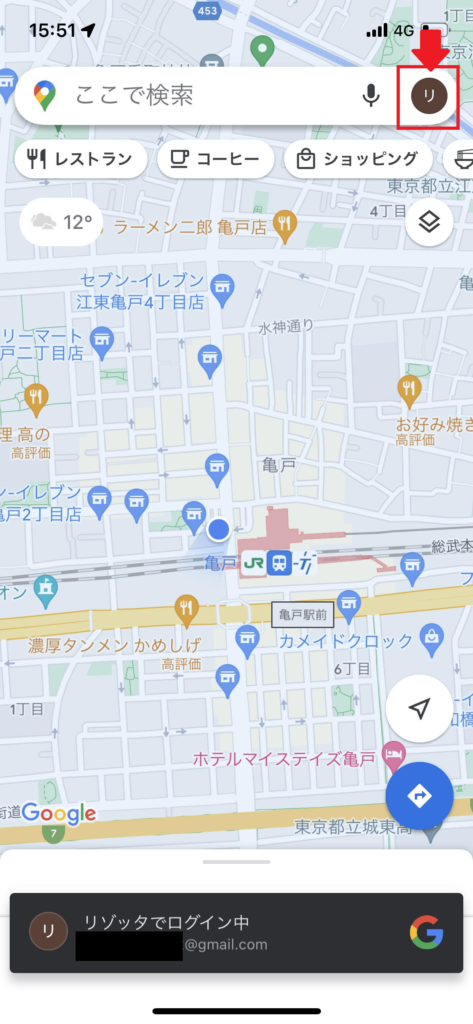
右上の「アカウント」ボタンをタップ。
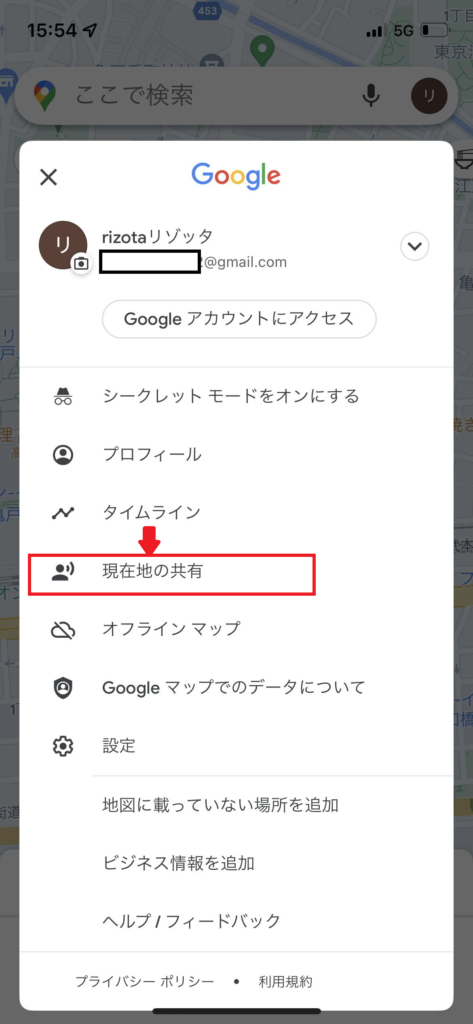
「現在地の共有」をタップします。
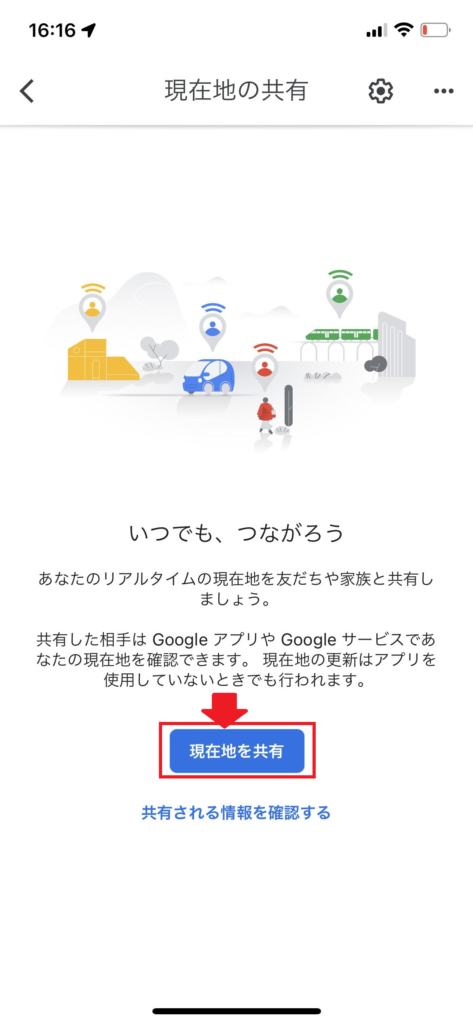
「現在地を共有」をタップ。

「その他のオプション」をタップ。
「リンクを共有」が出てきたらタップ。
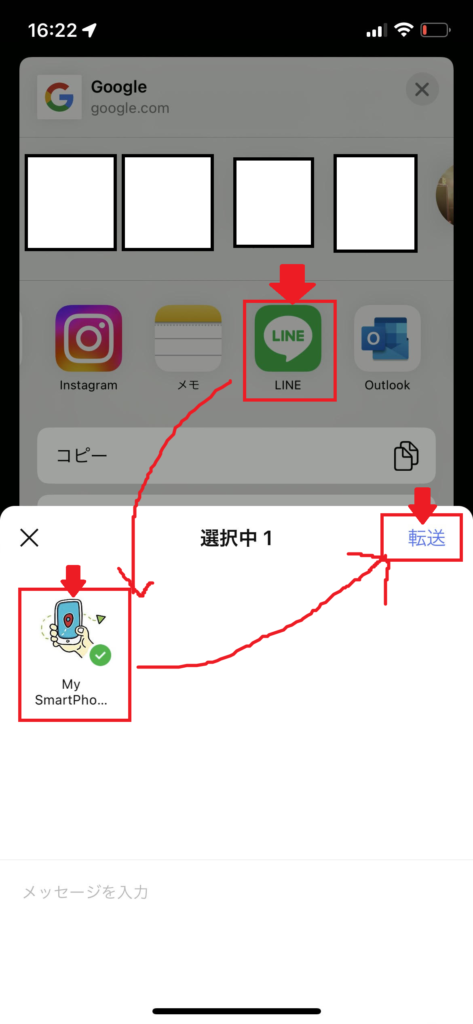
会いたい相手に自分のいる場所をメールやLINEで知らせることができます。
※前提としてお互いのスマホで位置情報を「常に許可」に設定しておく必要があります。
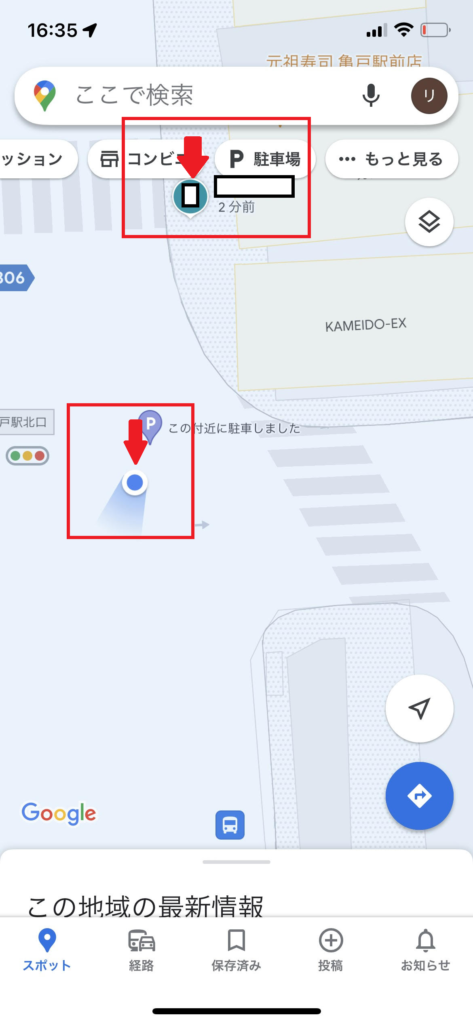
お互いの位置がマップ上に表示されます。
(共有時間が終わると自動的に相手の位置情報は消えます)
「車どこ停めたっけ?」がなくなる”駐車位置を保存”
「どこに車、停めたっけ・・?」
大きなテーマパークやショッピングモール、空港の駐車場などでそんな経験をされたことはありませんか。
駐車場の番号が表示されていても、似たような場所だと分かりづらいです。
Googleマップは、どこにクルマを駐車したのか。その位置を保存する便利機能があります。
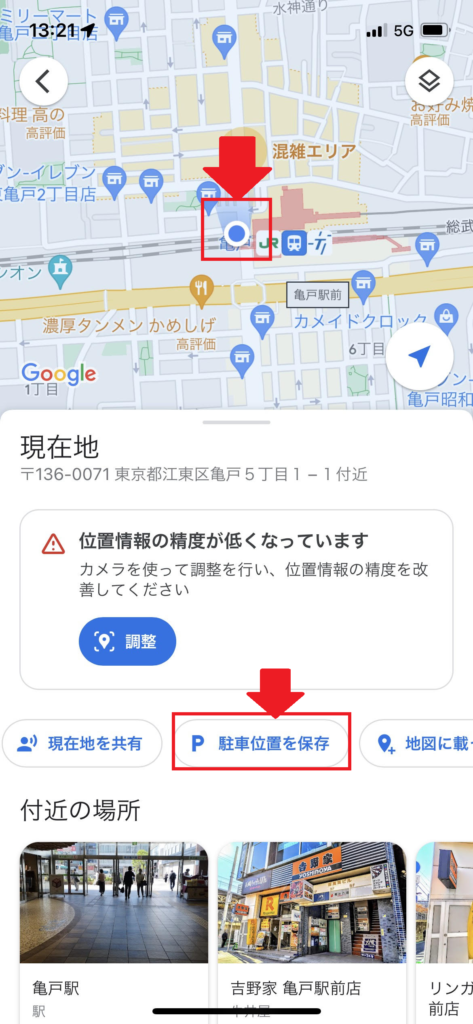
マップ上で現在位置を示す青いマークをタップ。
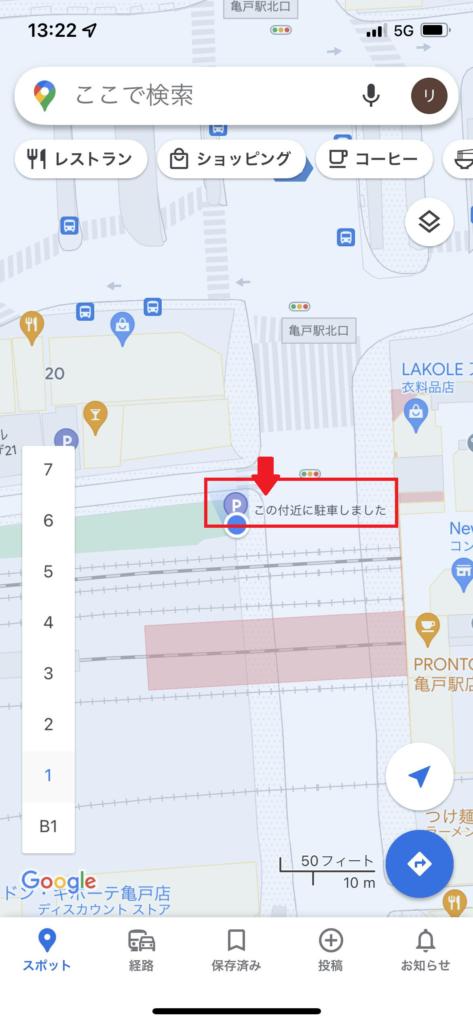
「P 駐車位置を保存」を選択。その地点がクルマを駐車した場所として保存されます。
広い駐車場でも詳細に指定できるため、クルマに戻るときはGoogleマップを見れば迷いません。
駐車した場所は同時に1カ所のみ保存です。活用術として、違う場所でまた設定すれば、前に保存した駐車ポイントは自動的に消えます。
一日に複数回、設定して「どこ停めたっけ?」はないので安心です。
安らぎの人気ホテルをお得に!?旅行をもっと簡単に【Trip.com】 ![]()
寄り道しても最短ルートが分かる”経由地を追加 ”
旅先で観光名所を巡るとき、出張先で複数の取引先に立ち寄るとき、ありますよね。
Googleマップでは「現在地から目的地」までに経由地を追加できる「寄り道ルート」を作成する便利機能があります。
では実際の使い方を見ていきましょう。

経路検索で「出発地」と「目的地」を入力。

そのあとに右上の「・・・」をタップ。
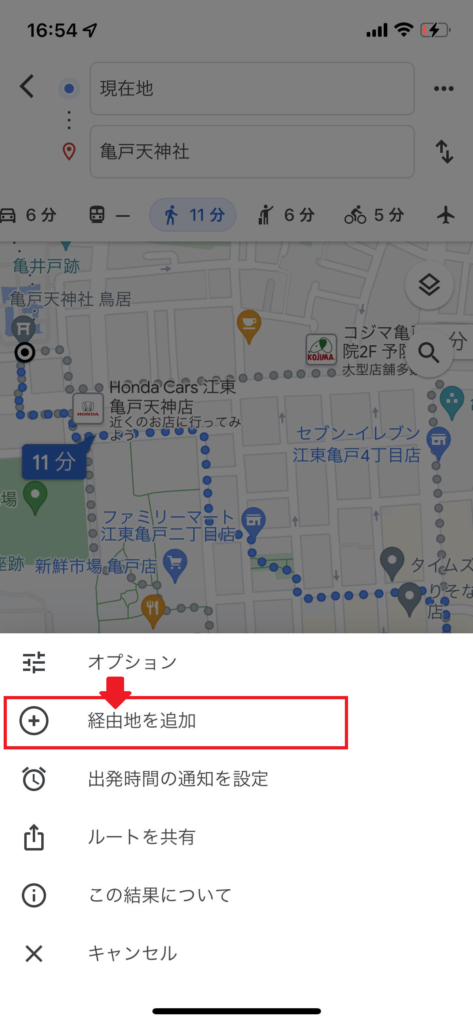
「経由地を追加」を選択。
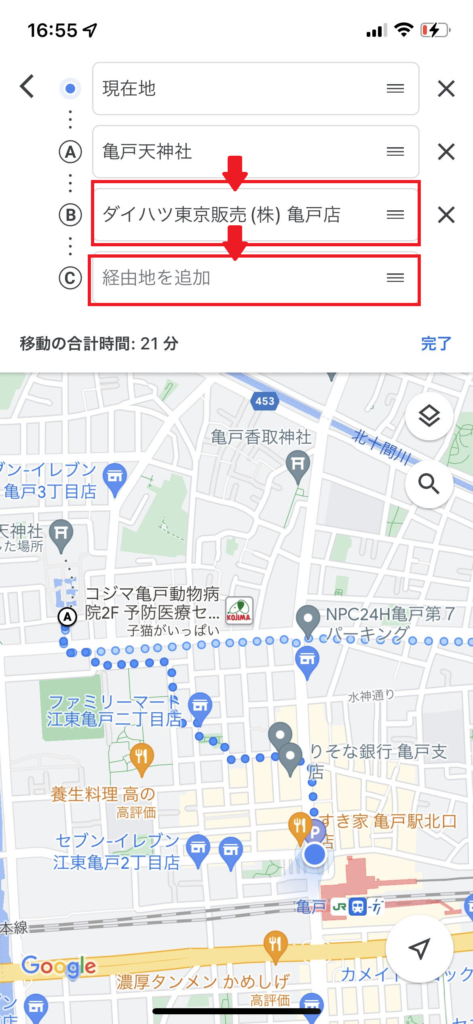
立ち寄りたい場所を追加します。

A.B.Cという風に追加され、
寄り道ルートが作成されます。

ルート毎に所要時間も
確認できるので、
最短ルートをマップ上から選べます。
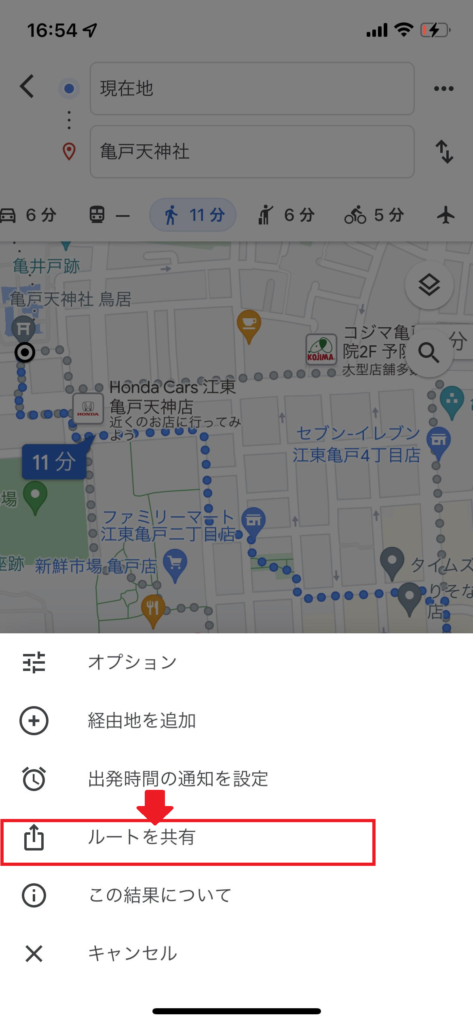
「・・・」から「ルートを共有」で同行者へ共有すれば、相手も同じルートを見ることができます。
活用術としては旅や出張の行程づくりに役立ちます。
”カテゴリ”別で行きたいスポットを一発検索
Googleマップは行きたい周辺施設をカテゴリごとに検索できます。
車で移動中に「駐車場」や「ガソリンスタンド」を探すとき、この便利機能を利用すれば近くのスポットがすぐに分かります。
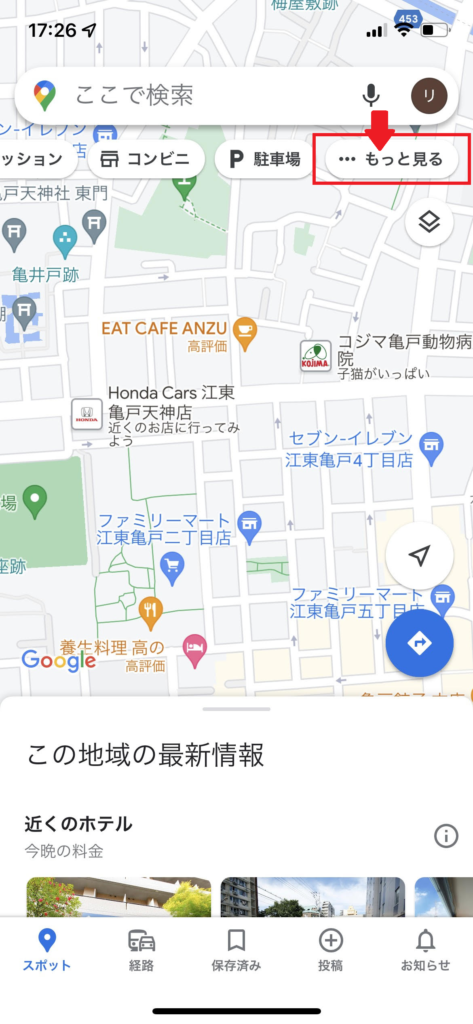
Googleマップの検索欄下の項目を左にスワイプ。
「もっと見る」を選択します。
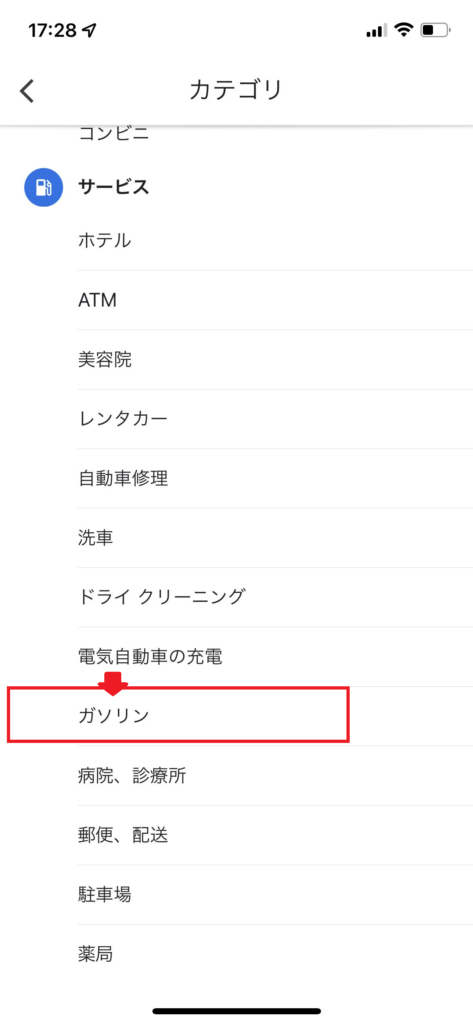
「フード」「おすすめ」「ショッピング」「サービス」
などカテゴリー別に、探している施設を選べます。

活用術として例えば「ガソリン」をタップすると、周囲のガソリンスタンドをマップ上に表示します。
タップすると経路案内などが出ます。
地域の人気"スポット"をユーザーのレビューや写真投稿まで見れる
予定は立てたけど、遊びたい場所やお店が決まらない、そんなときにも活躍するのがGoogleマップです。
地域の人気スポットを検索する便利機能を紹介します。

Googleマップの下部メニュー「スポット」をタップ。
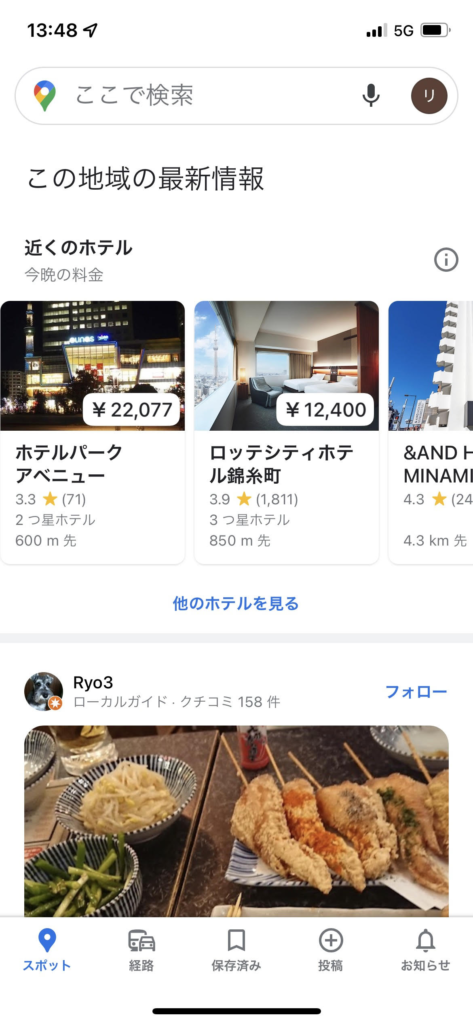
季節感に応じて、特集されたおすすめの施設、現在開催中のイベント、お祭りなどを表示してくれます。
目的地が決まりやすくなりますね。
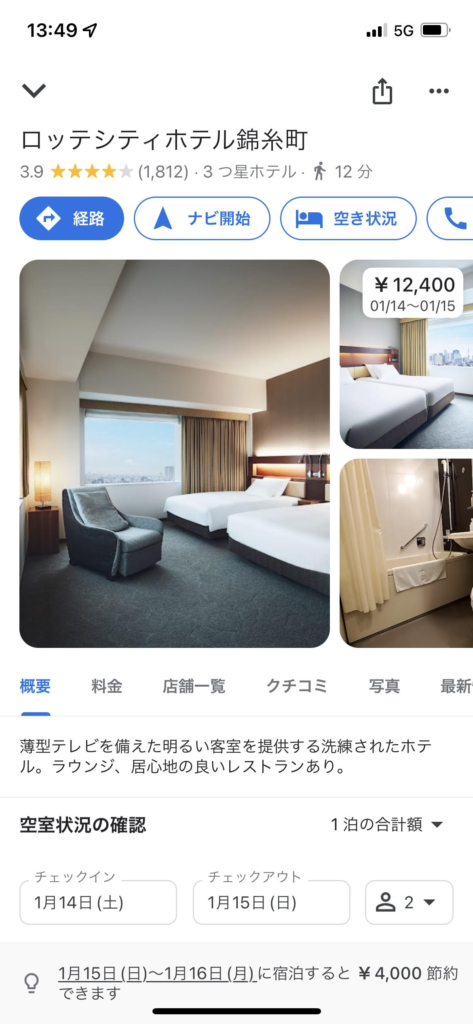
口コミ評価やレビュー、外観や内装写真も見れます。
活用術としては、行く前にしっかり下調べができますね。
複雑な複合施設も迷わない"インドアマップ "
東京駅や梅田駅などの広い駅、またアウトレットモールなどの館内が迷路みたいな施設は誰でも迷ってしまいます。
人との待ち合わせ場所を決めたり、改札や出口を見失ったり、トイレがなかなか見つからず徘徊したり・・・。
そんなときもGoogleマップの便利機能「インドアマップ」の出番です。
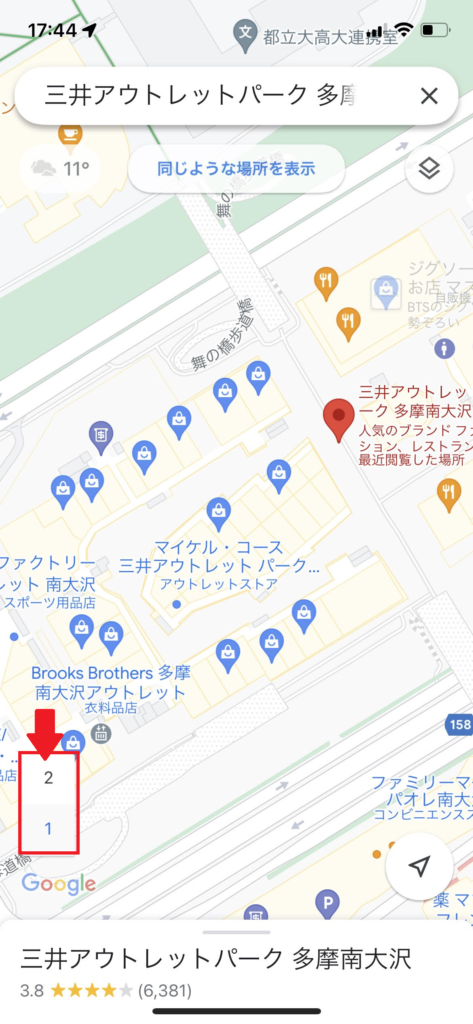
マップ上でその施設をスワイプで拡大すると、左側に「フロアの階数を表す数字」が表示されます。
見たい階をタップすると、そのフロアのお店やトイレなどの情報に切り替わります。
リアルタイムの渋滞を事前に確認!"交通状況 "
車で移動するときの交通状況や渋滞情報も、Googleマップの便利機能が教えてくれます。

画面右上の「ひし形が重なっているボタン」をタップ。

「地図の詳細」欄で「交通状況]を選択。
マップに道路の混雑状況に応じた色がつきます。
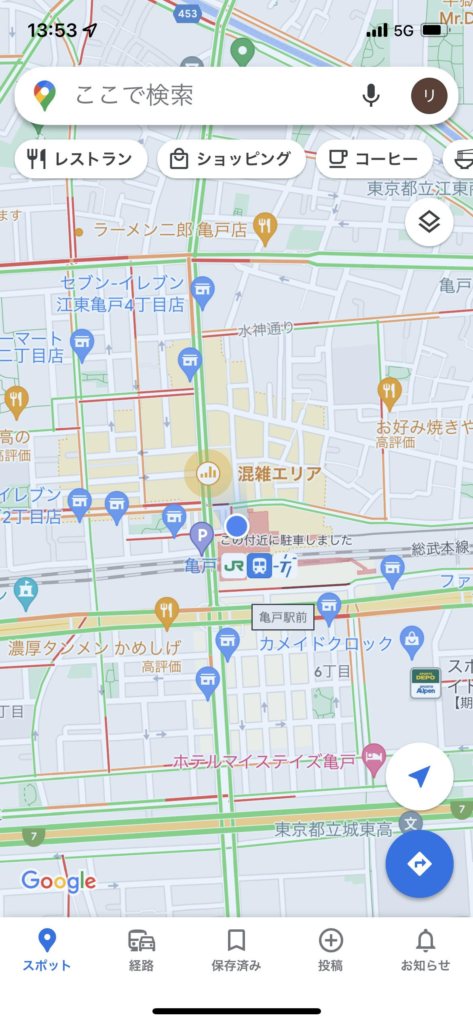
色の表示は下記を参照
緑:空いている
オレンジ:少し混雑
赤:渋滞
これでリアルタイムの交通状況が一目瞭然です。
辿った場所、道を記憶してくれる"ロケーション履歴"
ロケーション履歴は訪れたスポットやルートを自動的に記録し、旅の思い出にしてくれます。
日々の行動を振り返るのに使えるので、気に入ったお店や施設の名前などを思い出すのにも便利。
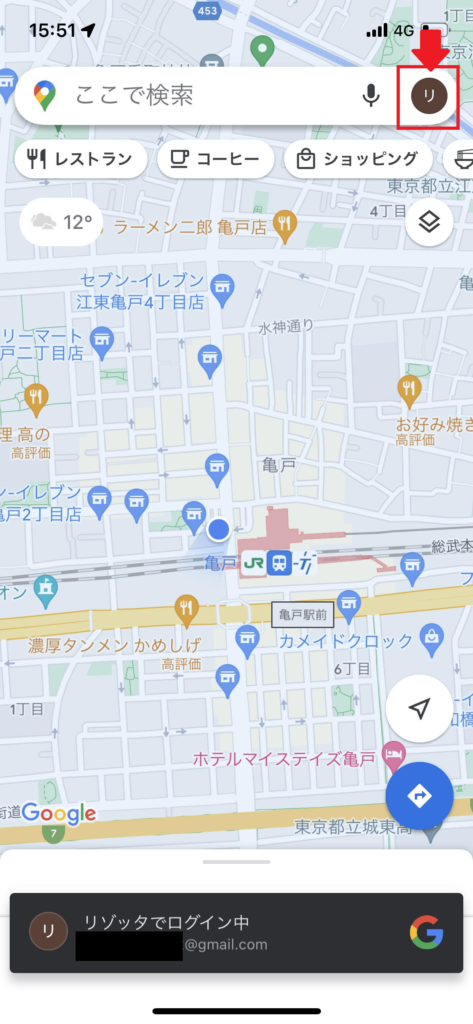
右上の「アカウント」をタップ。
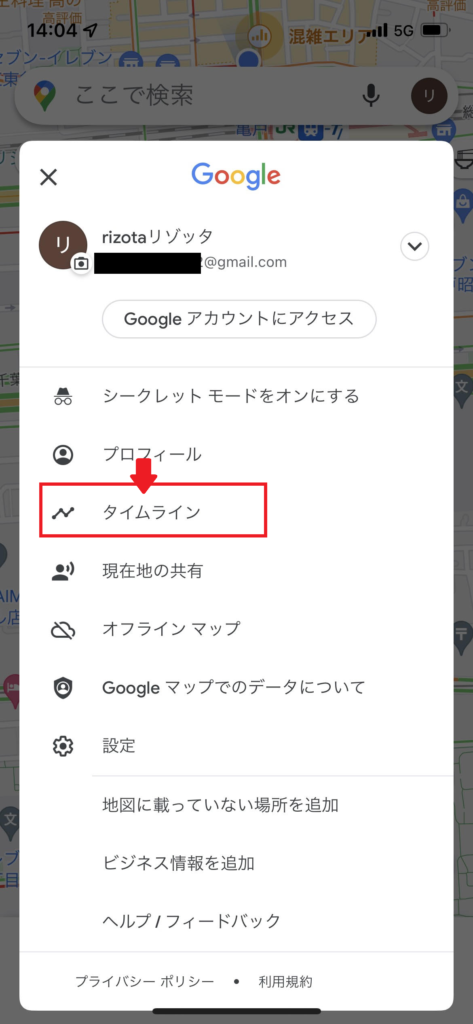
アカウントメニューから「タイムライン」を選択。
また移動の経路や利用した交通手段も確認できるので、仕事で交通費を経費精算するときにも役立ちます。
ちなみに自分がお酒で酔っ払ってどんなルートで帰ったか覚えていないときもGoogleマップは記憶していますよ(笑)
安らぎの人気ホテルをお得に!?旅行をもっと簡単に【Trip.com】 ![]()
<まとめ>
今回はGoogleマップの便利機能を紹介しました。
実際にすべて活用できている方は多くないでしょう。
私も記事にする際に調べましたが、「こんな便利機能あったんだー」と何回も驚愕しました(笑)
特に自分の位置を相手と共有する機能は待ち合わせのときにめちゃくちゃ使えるなぁーと思いますし、駐車場の位置保存もクルマで移動する私にとっては目から鱗でした...。
是非、Googleマップの活用術を知って日々の生活で使いましょう。
これ以外にもライフスタイルに役立つスマホアプリの記事を沢山書いています。
こちらもCHECK
-

-
【東京エリア別】迎車料金なしのタクシー配車アプリおすすめ4選を比較
★こんな悩みはありませんか? 東京に訪れたときの移動手段に悩んでいる 迎車料金なしで利用できるタクシー配車アプリを知りたい 入りくんだ東京へ観光や出張に行くときには、なるべく移動を楽にしたいもの。 & ...
続きを見る
こちらもCHECK
-

-
【2024年】近くの空き駐車場を見つける!駐車場検索アプリ7選を比較
★この記事でわかること ◇おすすめの駐車場検索アプリ ◇事前予約・キャッシュレス決済に対応した駐車場検索アプリ ◇駐輪場・バイク駐車場を検索するアプリ 車の運転中に、「急に車を駐車させな ...
続きを見る